ກະວີ:
Louise Ward
ວັນທີຂອງການສ້າງ:
4 ກຸມພາ 2021
ວັນທີປັບປຸງ:
27 ມິຖຸນາ 2024
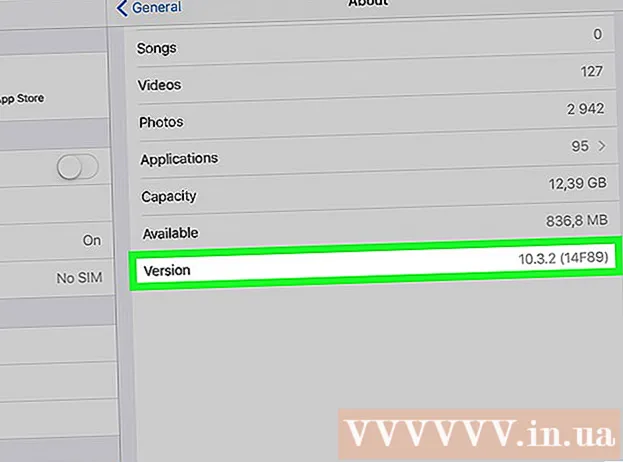
ເນື້ອຫາ
ມື້ນີ້ວິກິພີເດຍສອນທ່ານກ່ຽວກັບວິທີຊອກຫາແລະອ່ານຕົວເລກຕົວເລກ (ຈຳ ນວນແບບ ຈຳ ລອງ) ຂອງ iPad ຂອງທ່ານ, ພ້ອມທັງວິທີການ ກຳ ນົດລຸ້ນ software ຂອງແທັບເລັດຂອງທ່ານ.
ຂັ້ນຕອນ
ສ່ວນທີ 1 ຂອງ 2: ການ ກຳ ນົດຕົວເລກຕົວແບບ
ເຂົ້າໃຈວ່າຕົວເລກຕົວແບບແຕກຕ່າງກັນແນວໃດ. iPad ແຕ່ລະລຸ້ນມີຫລາຍລຸ້ນທີ່ແຕກຕ່າງກັນ, ໂດຍປົກກະຕິລວມມີລຸ້ນທີ່ໃຊ້ພຽງແຕ່ Wi-Fi ແລະລຸ້ນທີ່ຮອງຮັບທັງຂໍ້ມູນ Wi-Fi ແລະ cellular. ນີ້ແມ່ນເຫດຜົນທີ່ວ່າມີຕົວເລກຫລາຍແບບທີ່ແຕກຕ່າງກັນ ສຳ ລັບ iPad ດຽວກັນ (ເຊັ່ນວ່າຊຸດ Mini Mini).
- ຊີວິດຂອງ iPad (ອີງຕາມຕົວເລກຂອງຕົວແບບ) ບໍ່ໄດ້ປ່ຽນຂະ ໜາດ ຂອງຮ່າງກາຍຂອງອຸປະກອນ (ຕົວຢ່າງເຊັ່ນ, iPad Air cellular ມີຂະ ໜາດ ເທົ່າກັບ iPad Air Wi-Fi).

ຖອດກໍລະນີ iPad ຫລື holster ອອກຖ້າມີ. ຕົວເລກຕົວແບບແມ່ນຕັ້ງຢູ່ທາງລຸ່ມຂອງກໍລະນີ iPad, ສະນັ້ນສິ່ງໃດທີ່ປົກຄຸມບໍລິເວນນີ້ກໍ່ຄວນຖືກຖອດອອກ.
ກຳ ນົດ ຈຳ ນວນຕົວແບບຂອງເຄື່ອງ. ຢູ່ດ້ານລຸ່ມຂອງ iPad ແມ່ນຕົວ ໜັງ ສືບໍ່ຫຼາຍປານໃດ; ຕົວເລກຕົວແບບແມ່ນຢູ່ເບື້ອງຂວາຂອງສາຍ ທຳ ອິດ, ຖັດຈາກ ຄຳ ວ່າ“ Model”.
- ຕົວເລກຕົວແບບຈະຢູ່ໃນຮູບແບບ A1234.

ຈັບຄູ່ຕົວແບບຂອງ iPad ດ້ວຍແບບທີ່ ເໝາະ ສົມ. ມາຮອດເດືອນເມສາປີ 2017, ຕົວແບບ iPad ປັດຈຸບັນມີຕົວເລກຕົວແບບຕໍ່ໄປນີ້:- iPad Pro ຂະ ໜາດ 9.7 ນິ້ວ - A1673 (Wi-Fi ເທົ່ານັ້ນ); A1674 ດີ A1675 (Wi-Fi ແລະໂທລະສັບມືຖື).
- iPad Pro ຂະ ໜາດ 12.9 ນິ້ວ - A1584 (Wi-Fi ເທົ່ານັ້ນ); A1652 (Wi-Fi ແລະໂທລະສັບມືຖື).
- iPad Air 2 - A1566 (Wi-Fi ເທົ່ານັ້ນ); A1567 (Wi-Fi ແລະໂທລະສັບມືຖື).
- iPad Air - A1474 (Wi-Fi ເທົ່ານັ້ນ); A1475 (Wi-Fi ແລະໂທລະສັບມືຖືທົ່ວໄປ - ເຄືອຂ່າຍໂທລະສັບມືຖືທົ່ວໄປ); A1476 (ເຄືອຂ່າຍ Wi-Fi ແລະ TD / LTE).
- iPad mini 4 - A1538 (Wi-Fi ເທົ່ານັ້ນ); A1550 (Wi-Fi ແລະໂທລະສັບມືຖື).
- iPad mini 3 - A1599 (Wi-Fi ເທົ່ານັ້ນ); A1600 (Wi-Fi ແລະໂທລະສັບມືຖື).
- iPad mini 2 - A1489 (Wi-Fi ເທົ່ານັ້ນ); A1490 (ເຄືອຂ່າຍ Wi-Fi ແລະເຄືອຂ່າຍໂທລະສັບມືຖືທົ່ວໄປ); A1491 (ເຄືອຂ່າຍ Wi-Fi ແລະ TD / LTE).
- iPad mini - A1432 (Wi-Fi ເທົ່ານັ້ນ); A1454 (ເຄືອຂ່າຍ Wi-Fi ແລະເຄືອຂ່າຍໂທລະສັບມືຖືທົ່ວໄປ); A1455 (Wi-Fi ແລະ MM cellular - ຄວາມຫລາກຫລາຍຂອງມາດຕະຖານຂໍ້ມູນໂທລະສັບມືຖື).
- ລຸ້ນ iPad 5 - A1822 (Wi-Fi ເທົ່ານັ້ນ); ກ .1823 (Wi-Fi ແລະໂທລະສັບມືຖື).
- ລຸ້ນ iPad 4 - A1458 (Wi-Fi ເທົ່ານັ້ນ); A1459 (ເຄືອຂ່າຍ Wi-Fi ແລະເຄືອຂ່າຍໂທລະສັບມືຖືທົ່ວໄປ); A1460 (Wi-Fi ແລະມາດຕະຖານຂໍ້ມູນມືຖືຕ່າງໆ).
- ລຸ້ນ iPad 3 - A1416 (Wi-Fi ເທົ່ານັ້ນ); A1430 (ເຄືອຂ່າຍ Wi-Fi ແລະເຄືອຂ່າຍໂທລະສັບມືຖືທົ່ວໄປ); A1403 (ເຄືອຂ່າຍ Wi-Fi ແລະ VZ).
- ລຸ້ນ iPad 2 - ກ .1395 (Wi-Fi ເທົ່ານັ້ນ); ກ .1396 (ເຄືອຂ່າຍ GSM); ກ .1397 (ເຄືອຂ່າຍ CDMA).
- ຕົ້ນສະບັບ iPad - ກ .1219 (Wi-Fi ເທົ່ານັ້ນ); ກ .1337 (ເຄືອຂ່າຍ Wi-Fi ແລະ 3G).

ນຳ ໃຊ້ ໝາຍ ເລກຕົວແບບ iPad ເພື່ອເສີມສ້າງການຕັດສິນໃຈກ່ຽວກັບຮາດແວ. ຕົວຢ່າງ: ຖ້າທ່ານວາງແຜນທີ່ຈະຊື້ອຸປະກອນສາກໄຟຫຼືກໍລະນີ / holster ສຳ ລັບຮູບແບບແທັບເລັດຂອງທ່ານ, ການຮູ້ ຈຳ ນວນຕົວແບບຂອງ iPad ຂອງທ່ານຈະຊ່ວຍໃຫ້ທ່ານສາມາດ ກຳ ນົດຂະ ໜາດ ຫລືຊະນິດຂອງສິນຄ້າທີ່ຈະຊື້. ໂຄສະນາ
ສ່ວນທີ 2 ຂອງ 2: ການ ກຳ ນົດຮຸ່ນຊອບແວ
ເປີດການຕັ້ງຄ່າໃນ iPad. app ແມ່ນ greyed ອອກໃນຮູບຮ່າງຂອງເຄື່ອງມື, ປົກກະຕິແລ້ວໃນຫນ້າຈໍເຮືອນ.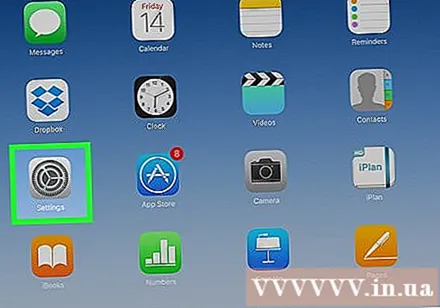
ກົດທີ່ບັດ ທົ່ວໄປ (ການຕັ້ງຄ່າທົ່ວໄປ) ຕັ້ງຢູ່ເບື້ອງຊ້າຍຂອງ ໜ້າ.
ກົດທີ່ພາກ ກ່ຽວກັບ (ປະມານ) ແມ່ນຢູ່ເທິງສຸດຂອງຫນ້າ "ທົ່ວໄປ".
ເບິ່ງຕົວເລກ "ເວີຊັນ". ຕົວເລກຢູ່ເບື້ອງຂວາຂອງແທັບ "ເວີຊັນ" ໃນ ໜ້າ ນີ້ແມ່ນລຸ້ນຂອງຊອບແວຂອງແທັບເລັດ (ຕົວຢ່າງ: 10.3.1). ລຸ້ນ iOS ກຳ ນົດການເບິ່ງເຫັນແລະຄຸນລັກສະນະຕ່າງໆຂອງໂປແກຼມແລະຟັງຊັນຕ່າງໆໃນ iPad. ໂຄສະນາ
ຄຳ ແນະ ນຳ
- ທ່ານຍັງສາມາດຊອກຫາຕົວເລກຂອງຮູບແບບ iPhone ໃນແບບດຽວກັນກັບຂອງ iPad.



